© mokjc/Shutterstock.com
Ya sea que esté usando su teléfono o tableta Android para trabajar o divertirse, hay momentos en los que la multitarea resulta útil. El uso de dos aplicaciones o funciones a la vez sin tener que cambiar entre ellas puede ayudarlo a mejorar su enfoque, aumentar la productividad o simplemente permitirle ver videos divertidos de gatos mientras pretende prestar atención a una conversación aburrida (no lo escuchó de nosotros).
Para hacer cualquiera de estos, sin embargo, es vital aprender a dividir la pantalla en Android. El proceso es ridículamente simple, pero los pasos son ligeramente diferentes según la versión de Android que estés usando.

¡Vamos a desglosarlo todo a continuación!
Cómo dividir la pantalla en Android 13 y Versiones superiores
El Android en constante evolución es popular por las mejoras y la facilidad de uso que ofrece cada versión. La versión Tiramisu del sistema elimina muchos pasos que los usuarios tenían que seguir anteriormente. Como resultado, dividir la pantalla en Android 13 es muy fácil.
Paso 1: abre las aplicaciones
Para dividir la pantalla en cualquier versión de Android, primero debes abrir las aplicaciones que quiere usar simultáneamente. La mayoría de los teléfonos y tabletas le permiten usar dos aplicaciones al mismo tiempo. Para verlos en una pantalla dividida, desplácese hacia arriba en la pantalla principal de su dispositivo para abrir la pantalla de aplicaciones.
Desplácese para encontrar la primera aplicación que desee para usar en una pantalla dividida y tócalo para abrirlo.
Luego, salga de la aplicación sin cerrarla realmente (utilice el botón de inicio en la barra inferior de su dispositivo).
Repita los pasos anteriores para abrir la segunda aplicación que desea usar en una pantalla dividida. Una vez abierto, regrese a la pantalla de inicio como se explicó anteriormente o vaya directamente al paso dos.
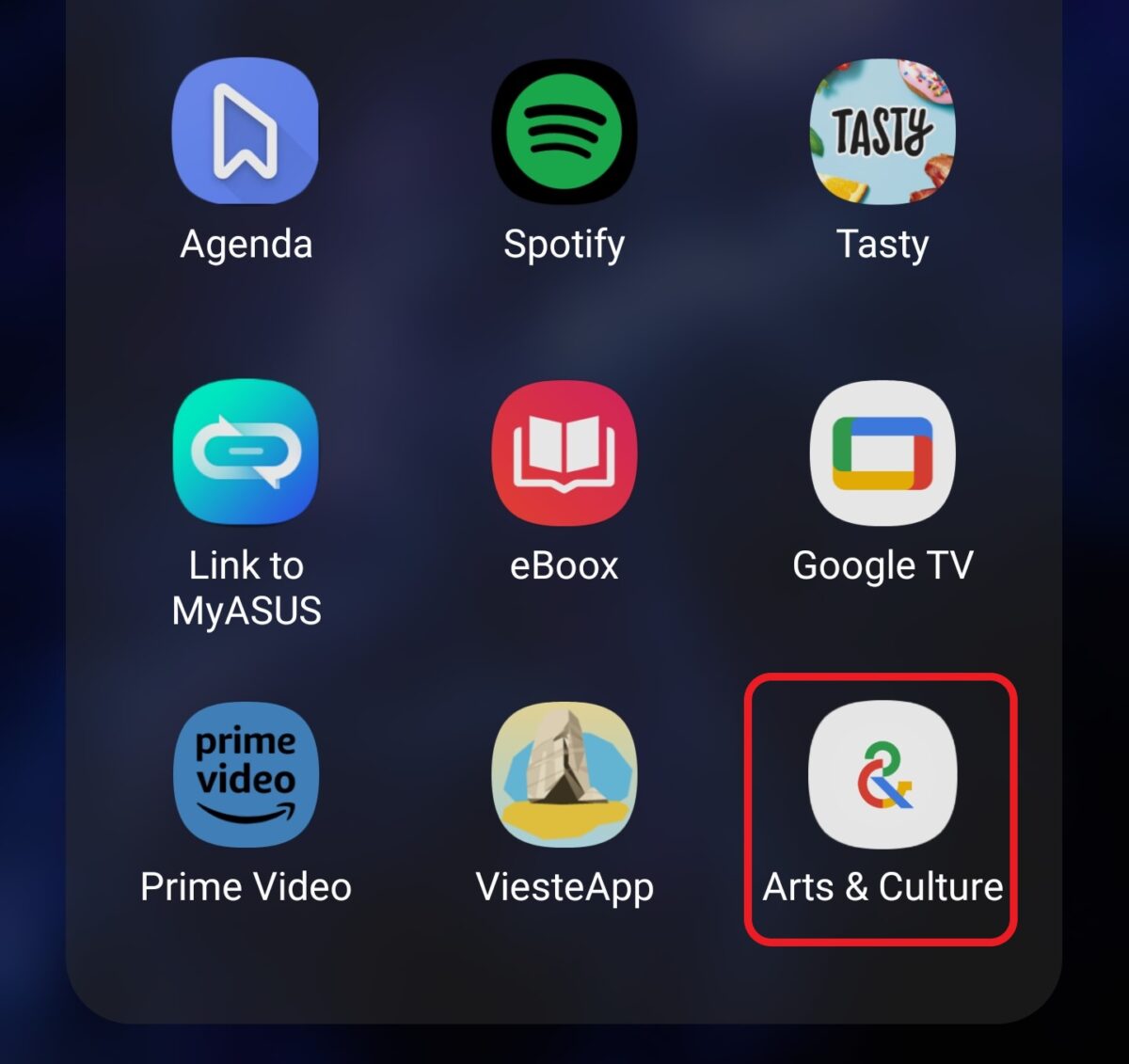 Abra la aplicación con la que desea dividir la pantalla, luego salga presionando el botón de inicio. Luego, abra la otra aplicación con la que desea dividir la pantalla y salga de ella de la misma manera.
Abra la aplicación con la que desea dividir la pantalla, luego salga presionando el botón de inicio. Luego, abra la otra aplicación con la que desea dividir la pantalla y salga de ella de la misma manera.
©”TNGD”.com
Paso 2: encuentre la primera aplicación para abrirla Pantalla dividida
Ya sea desde la pantalla de inicio o desde una aplicación, toca el botón Aplicaciones recientes. Este botón suele estar representado por tres líneas verticales ubicadas en la sección inferior izquierda de la pantalla. Sin embargo, el botón se encuentra en la esquina derecha en algunos modelos. En lugar de líneas verticales, este botón podría estar representado por un cuadrado redondeado.
Tocar este botón le permite visualizar todas las aplicaciones que están abiertas y en espera. Deslice para encontrar la aplicación que desea abrir en una pantalla dividida.
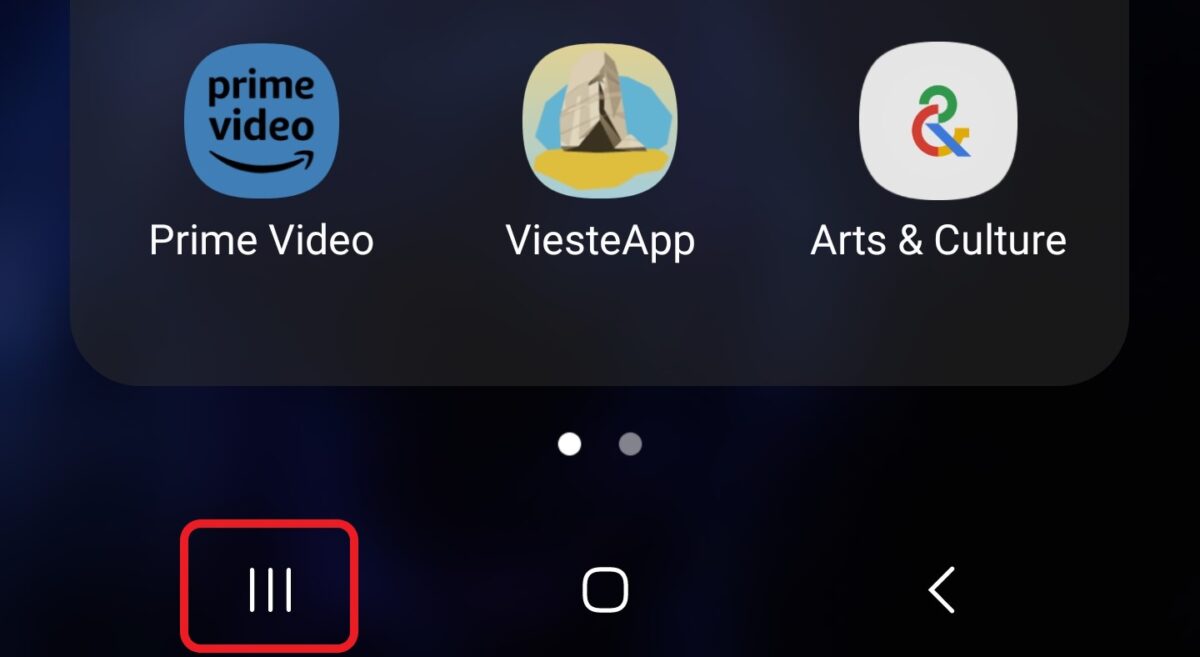 Ve a Aplicaciones recientes y encuentra las aplicaciones con las que quieres dividir la pantalla.
Ve a Aplicaciones recientes y encuentra las aplicaciones con las que quieres dividir la pantalla.
©”TNGD”.com
Paso 3: Abra la primera aplicación en pantalla dividida
En la pantalla Aplicaciones recientes, cada aplicación abierta se muestra en una pestaña separada con el ícono de la aplicación encima de ella. Toca y mantén presionado el ícono para abrirlo en una pantalla dividida. Tu aplicación se abrirá automáticamente en una ventana dividida, sin que tengas que hacer otras selecciones o confirmar tu elección.
Nota: para salir del modo de pantalla dividida, si has tocado y mantenido presionado el ícono accidentalmente: – simplemente toque el botón Atrás en la parte inferior de la pantalla. El botón Atrás está representado por una flecha.
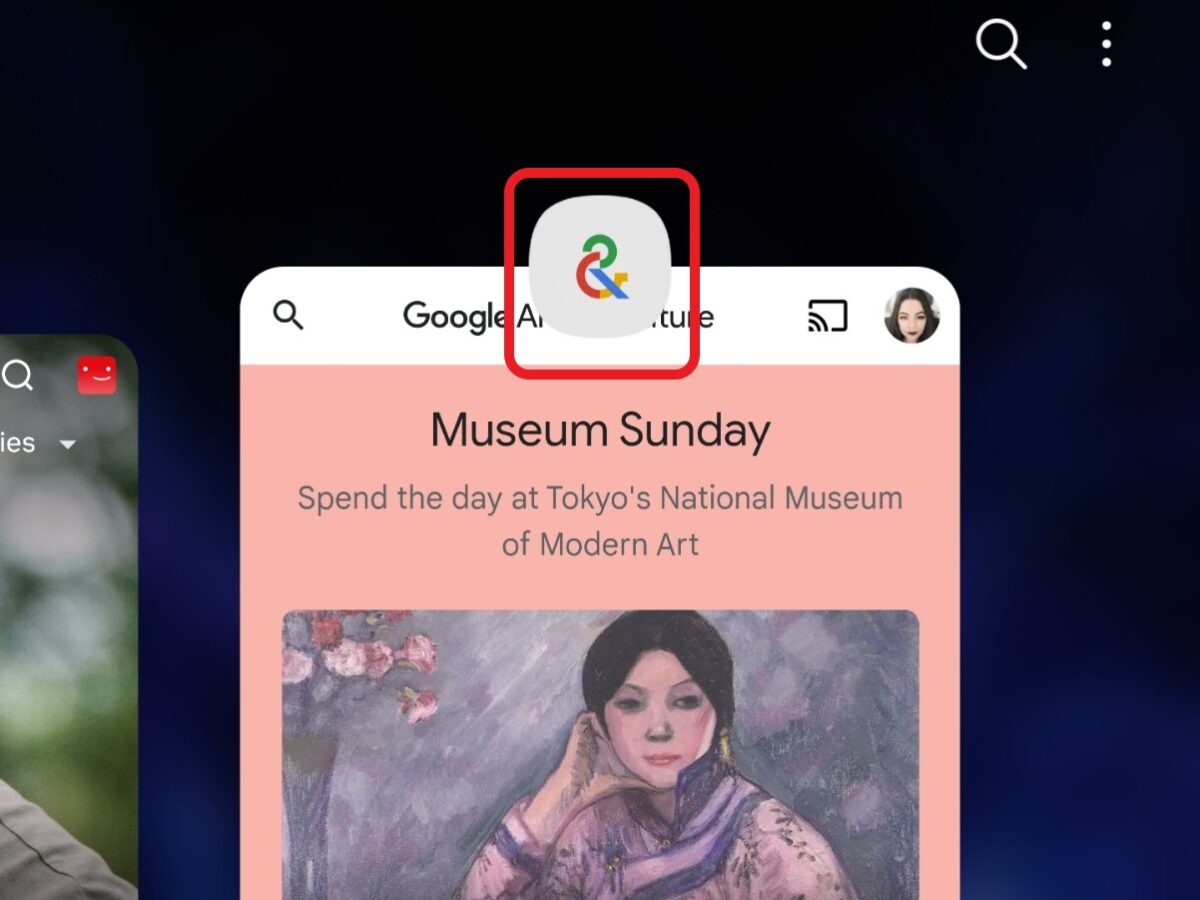 Toca y mantén presionado el ícono de la primera aplicación para abrirla en pantalla dividida.
Toca y mantén presionado el ícono de la primera aplicación para abrirla en pantalla dividida.
©”TNGD”.com
Paso 4: abre la segunda aplicación en pantalla dividida
Una vez que haya abierto la primera aplicación en pantalla dividida, puede ver todas las demás aplicaciones recientes en la mitad vacía de la pantalla.
Elija la aplicación que desea usar y toque su icono. Alternativamente, puede seguir los pasos anteriores y abrir la segunda aplicación tocando Aplicaciones recientes.
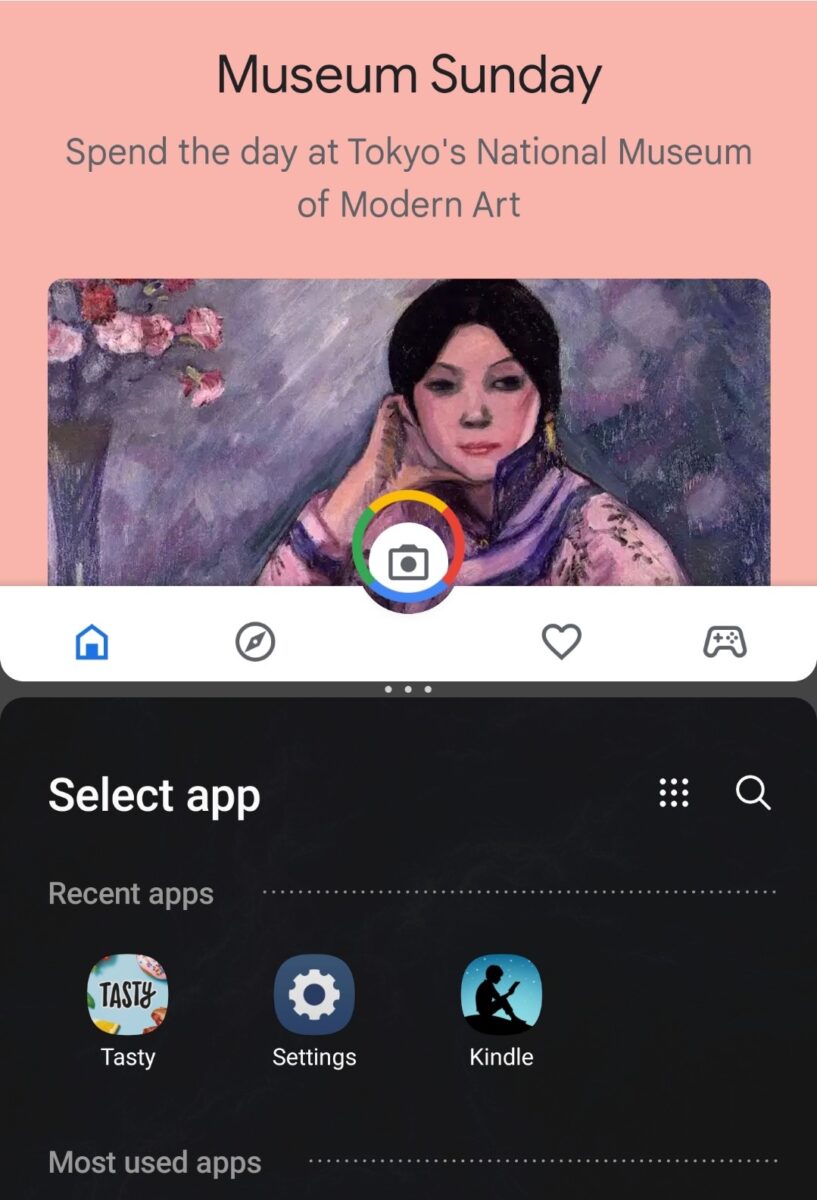 Haga lo mismo que el paso anterior para la segunda aplicación.
Haga lo mismo que el paso anterior para la segunda aplicación.
©”TNGD”.com
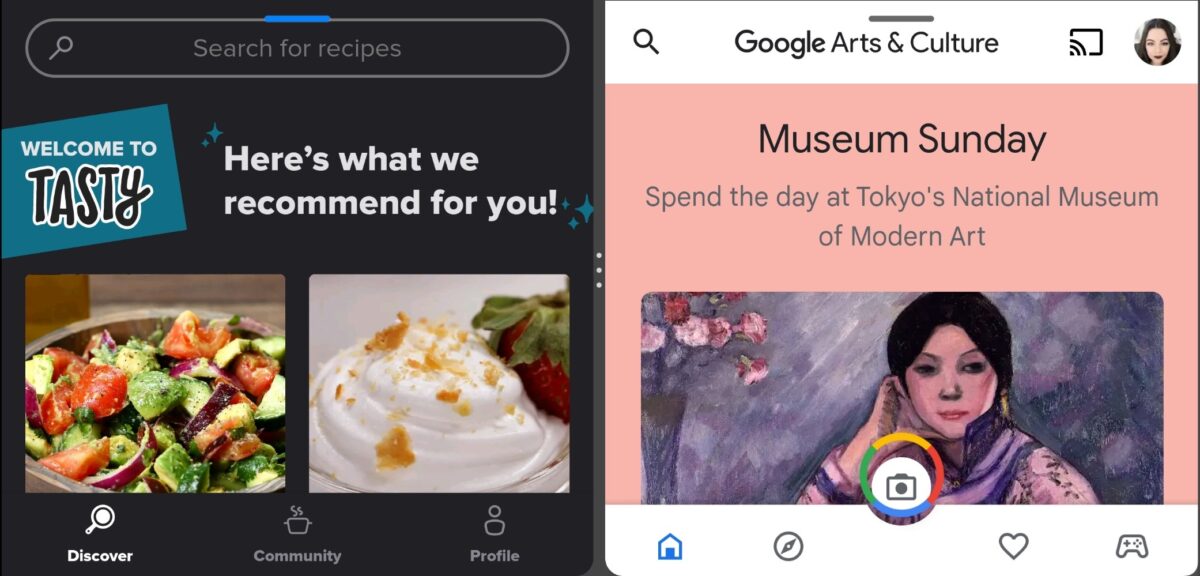 Ahora, sus aplicaciones aparecerán una al lado de la otra.
Ahora, sus aplicaciones aparecerán una al lado de la otra.
©”TNGD”.com
Paso 5: Abra una nueva pantalla dividida (opcional para más de una pantalla dividida)
Para abrir dos pantallas divididas en su dispositivo Android 13, toca Aplicaciones recientes y selecciona una aplicación que aún no esté abierta en tu pantalla dividida original. Toca y mantén presionado su icono para abrir una nueva pantalla dividida. Siga los pasos anteriores para agregar la segunda aplicación. Puede cambiar entre pantallas divididas desde Aplicaciones recientes.
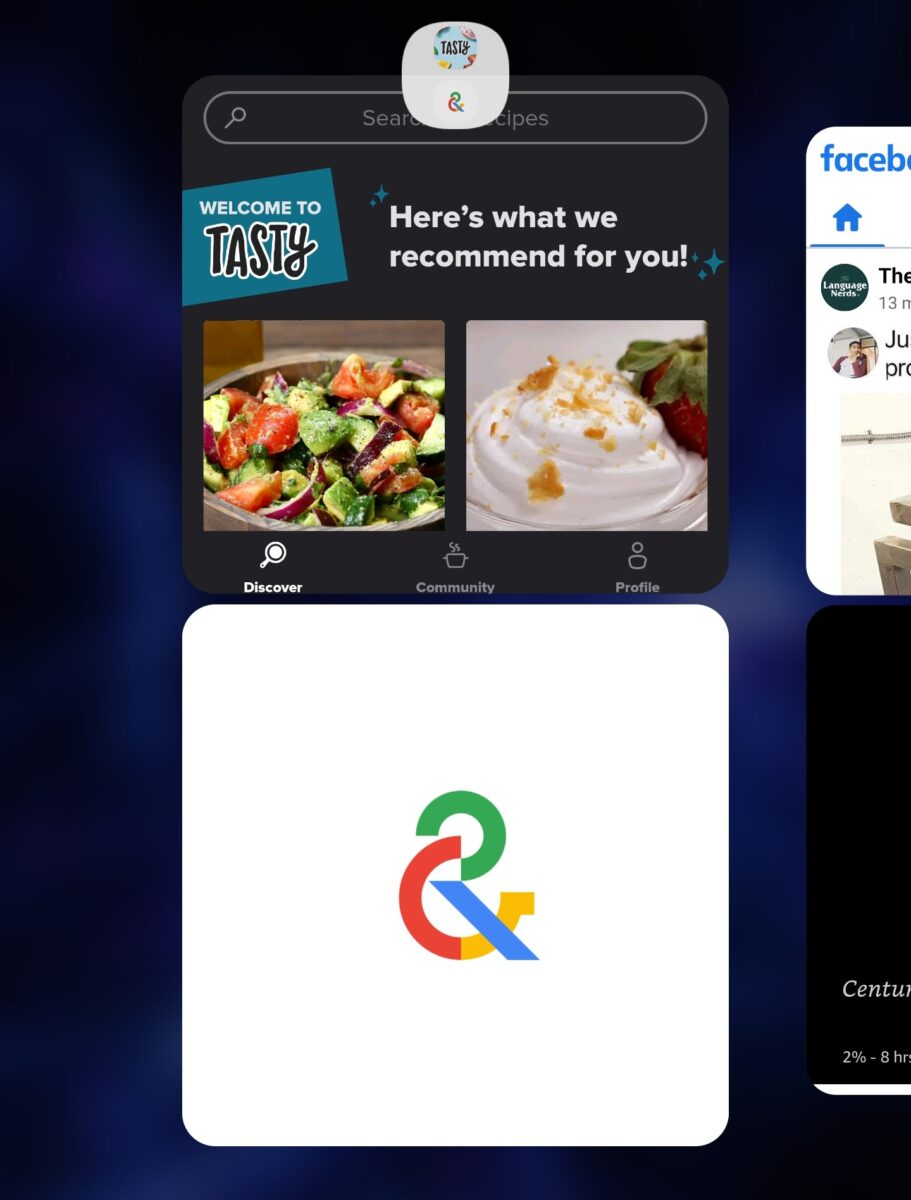 Mantén presionada una tercera aplicación para abrir una segunda pantalla dividida, si lo deseas.
Mantén presionada una tercera aplicación para abrir una segunda pantalla dividida, si lo deseas.
©”TNGD”.com
Cómo dividir la pantalla en Android 12 y versiones anteriores
Si bien dividir la pantalla es igualmente intuitivo en Android 12 o inferior, la operación requiere un paso adicional Siga las indicaciones anteriores para abrir las aplicaciones que desea usar en la pantalla de vista múltiple, luego vaya a Aplicaciones recientes.
Paso 1: abra la primera aplicación en pantalla dividida
En Aplicaciones recientes, desplácese para encontrar la aplicación que desea abrir en la pantalla dividida. Toque su icono y manténgalo presionado. En la ventana emergente, seleccione Abrir en vista de pantalla dividida si tiene un dispositivo Galaxy o Pantalla dividida en todos los demás dispositivos Android.
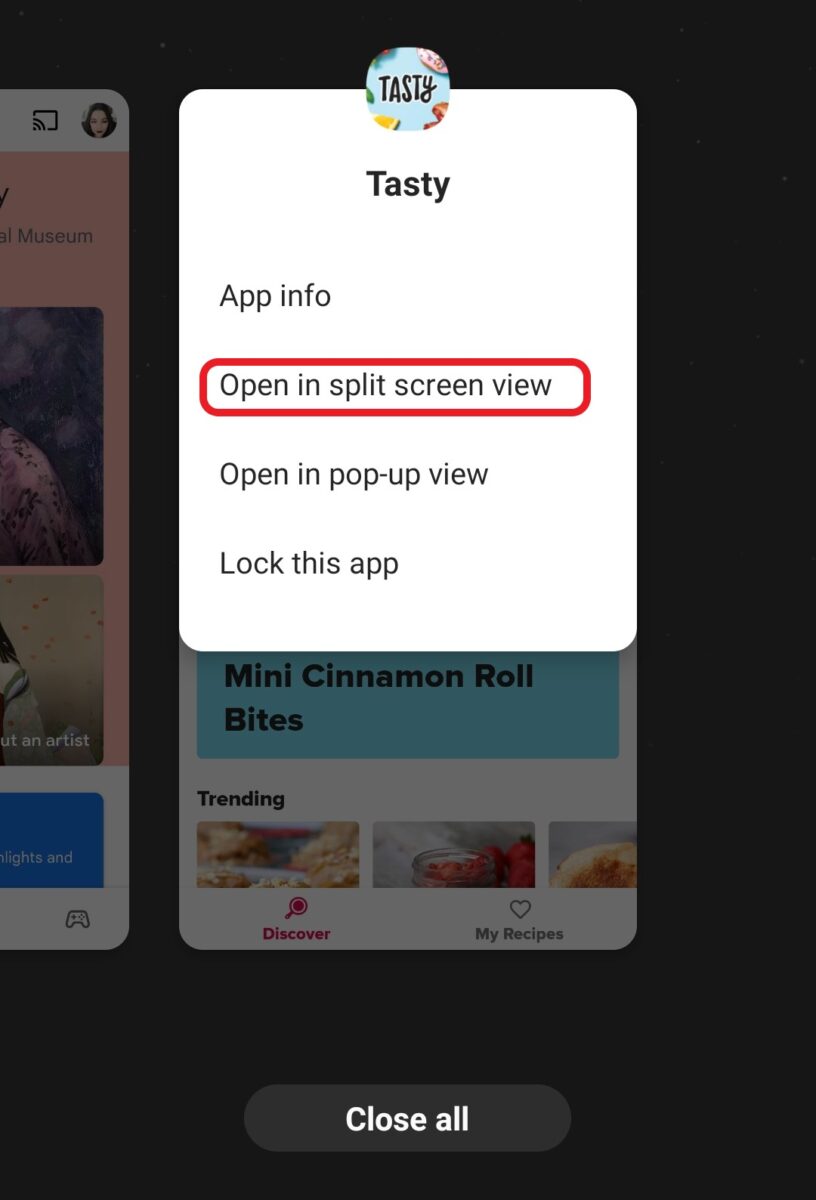 Mantenga presionado el ícono de la aplicación y haga clic en
Mantenga presionado el ícono de la aplicación y haga clic en
©”TNGD”.com
Paso 2: abre la segunda aplicación
La principal diferencia entre Android 13 y sus versiones anteriores es que la pantalla no se divide automáticamente cuando abres la primera aplicación. En su lugar, la primera aplicación se abrirá en una ventana de fondo mientras que la pestaña Aplicaciones recientes permanece activa en la parte delantera.
Desplácese para seleccionar la segunda aplicación que desea abrir y tóquela. En esta etapa, no tiene que tocar y mantener presionado el ícono, simplemente toque en cualquier parte de la aplicación. Una vez que se selecciona la segunda aplicación, la pantalla se divide en dos mitades, permitiéndole usar ambas aplicaciones.
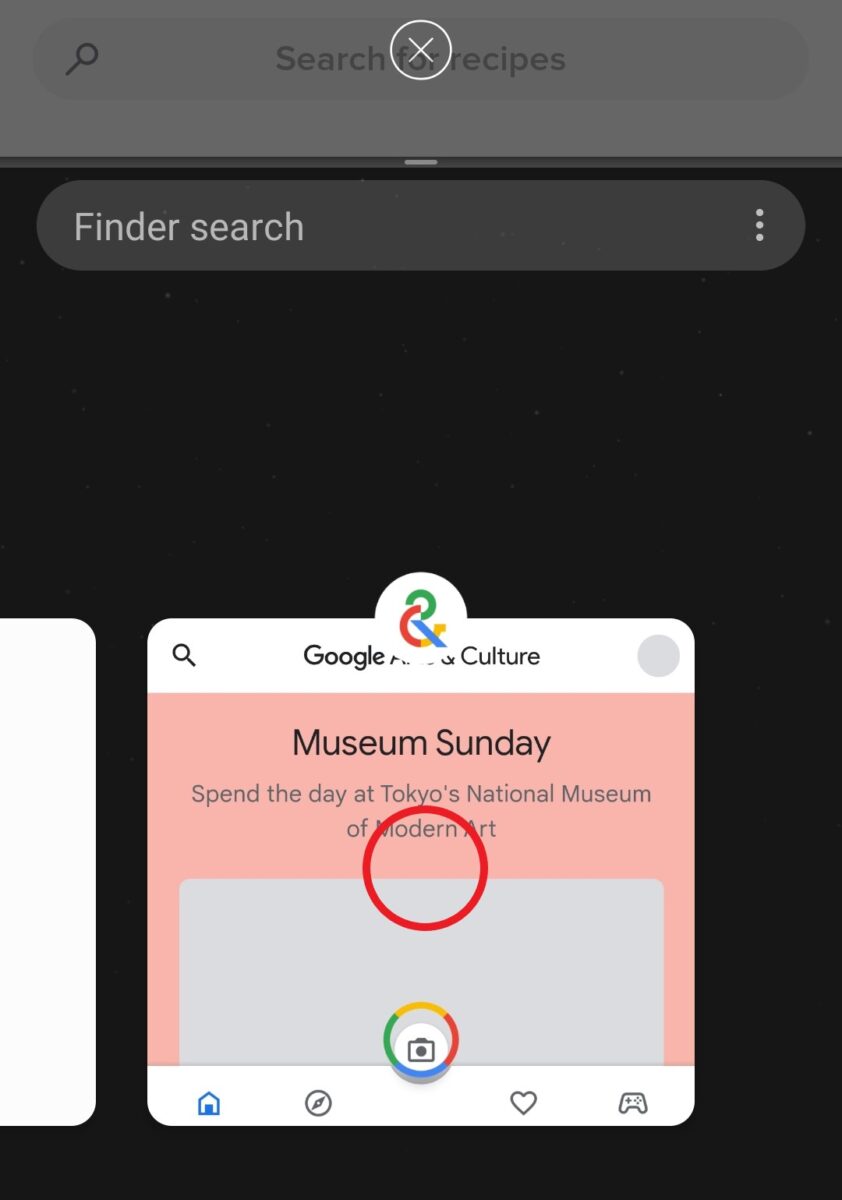 Toque en cualquier lugar de la segunda aplicación que desea abrir en pantalla dividida y se mostrará automáticamente en pantalla dividida con su primera aplicación seleccionada en el último paso.
Toque en cualquier lugar de la segunda aplicación que desea abrir en pantalla dividida y se mostrará automáticamente en pantalla dividida con su primera aplicación seleccionada en el último paso.
©”TNGD”.com
Paso 3: Abra una nueva aplicación
Las versiones anteriores de Android no admiten varias pantallas divididas. En cambio, cuando abre una nueva aplicación en una pantalla dividida, automáticamente reemplazará una de las dos primeras aplicaciones seleccionadas.
Para abrir la nueva aplicación en modo de pantalla dividida, seleccione la ventana que desea reemplazar tocándolo. Un borde azul le permite saber qué ventana está seleccionada.
Toque el botón Dividir aplicaciones que reemplaza a Aplicaciones recientes en este modo. Seleccione la nueva aplicación que desea abrir y tóquela. La aplicación recién seleccionada reemplazará a la aplicación anterior en la pantalla dividida.
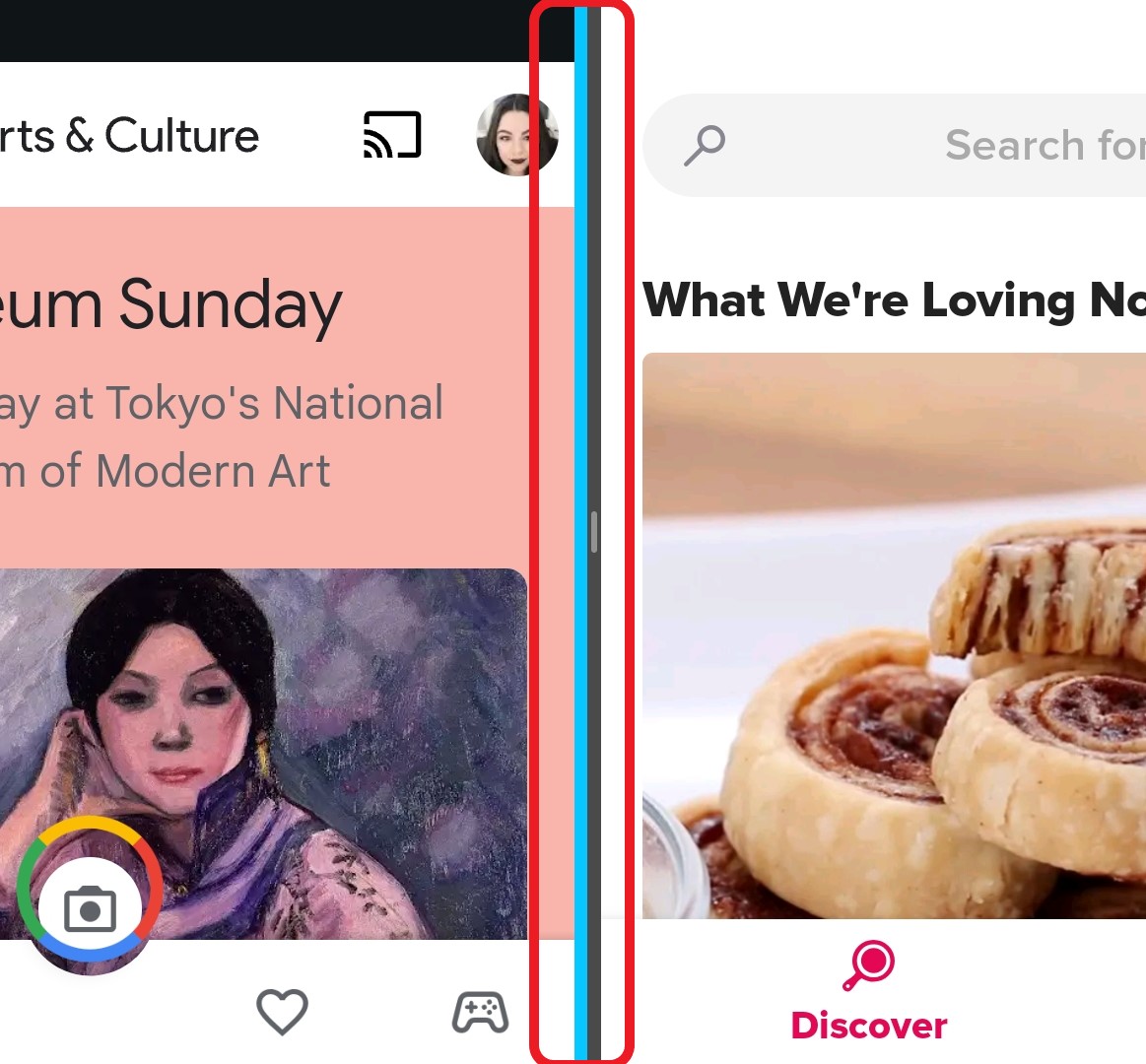 Para reemplazar una aplicación con otra en pantalla dividida, toque el lado de la pantalla con la aplicación que desea reemplazar y se resaltará con un borde azul.
Para reemplazar una aplicación con otra en pantalla dividida, toque el lado de la pantalla con la aplicación que desea reemplazar y se resaltará con un borde azul.
©”TNGD”.com
Paso 4: Salga del modo de pantalla dividida
Volver a la vista de pantalla estándar también es diferente en Android 12 o anterior en comparación con Android 13. Mientras que este último vuelve a la vista de pantalla completa, modo de pantalla cuando toque el botón Atrás, en versiones anteriores de Android, al tocar el botón Atrás solo se cerrará la ventana seleccionada actualmente.
Para salir del modo de pantalla dividida, salga de una de las aplicaciones tocando botón Atrás, luego toca el botón X en la parte superior de la pantalla.
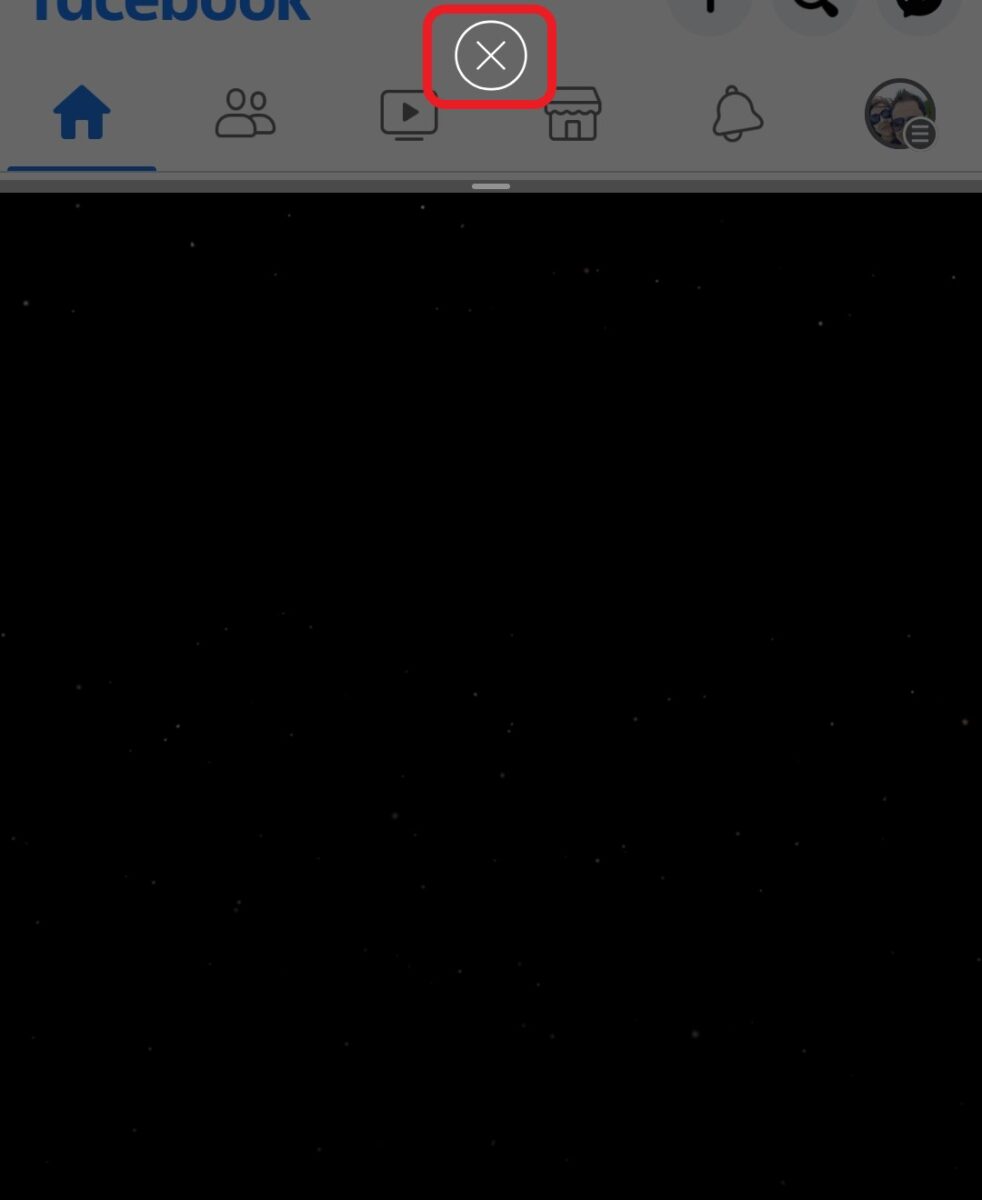 Haga clic en Botón X para salir.
Haga clic en Botón X para salir.
©”TNGD”.com
Conclusiones clave
Dividir la pantalla en Android es fácil, independientemente de la versión. Con algo de automatización, Android 13 facilita el proceso. Android Tiramisu también facilita la salida del modo de pantalla dividida simplemente tocando el botón Atrás. Además, puede usar múltiples pantallas divididas, cambiando entre ellas a través de Aplicaciones recientes. Algunas de estas funciones faltan en las versiones anteriores de Android, pero dividir la pantalla y salir de este modo sigue siendo intuitivo, independientemente de la versión del sistema operativo que esté utilizando.
Cómo dividir la pantalla en Android en 5 sencillos pasos Preguntas frecuentes (FAQ)
¿Por qué no puedo dividir la pantalla en Android?
La pantalla dividida es una función versátil en Android, pero algunas aplicaciones no se pueden usar en este modo. Netflix, por ejemplo, no se puede usar en modo de pantalla dividida. Sin embargo, en algunos dispositivos, puede habilitar una pantalla dividida forzada. Por ejemplo, en Galaxy S23 Ultra, la Ventana múltiple para todas las aplicaciones permite que todas las aplicaciones se abran en modo emergente o de pantalla dividida, incluidas las aplicaciones que no han sido diseñadas para estos diseños.
Para habilitar esta característica, vaya a Configuración –> Funciones avanzadas-> Labs, y deslice el control deslizante cerca de la opción para habilitar el modo. Funciones similares están disponibles en la mayoría de los teléfonos lanzados en los últimos años.
¿Cuál es la diferencia entre el modo de pantalla dividida y el modo emergente?
La principal diferencia es que la pantalla dividida divide la pantalla principal en dos pantallas separadas, mientras que el modo emergente le permite usar una aplicación en una ventana emergente encima de otras aplicaciones que se ejecutan en su dispositivo.
Para abrir una ventana emergente, siga los pasos anteriores, pero toque Abrir en la vista emergente al seleccionar la aplicación de Aplicaciones recientes. En Android 13 o superior, puede abrir una ventana emergente tocando y manteniendo presionada la aplicación deseada (no su ícono) cuando la ve en Aplicaciones recientes.
¿Qué versión de Android es compatible con la pantalla dividida?
El modo de pantalla dividida es compatible con Android 7 (Nougat) o superior.
¿Cómo desactivo la pantalla dividida en Android?
En las versiones más recientes de Android, simplemente toca el botón atrás en la parte inferior de la pantalla para salir del modo. En versiones anteriores, toca el botón atrás para salir de una aplicación, luego toca el botón X en la parte superior de la pantalla para salir completamente del modo de pantalla dividida.
¿Cómo usar dos ventanas de Chrome de pantalla dividida en Android?
Si desea usar dos ventanas de Chrome una al lado de la otra, siga los pasos anteriores para abrir la primera ventana de pantalla dividida. Luego, en lugar de seleccionar una nueva aplicación para abrir en la otra mitad de la pantalla, toque los tres puntos (esquina superior derecha) de la aplicación de Chrome que ya está abierta y seleccione Mover a otra ventana. Alternativamente, desde la configuración de Chrome, toca Administrar ventanas y toca Nueva ventana.